Disk Doctor Pro是我们的超强磁盘清理应用程序,能够在几分钟内从Mac中删除数十亿字节的不需要的文件。在本篇文章中,小编介绍的是Disk Doctor for mac使用教程 Disk Doctor 如何使用。
Disk Doctor for mac(诺顿磁盘医生)
立即下载
Disk Doctor for mac是应用在Mac上的一款磁盘清洁工具,曾荣获MacWorld 2013'Mac Gem'使用Disk Doctor可在几分钟内从Mac中查找并删除大量不需要的文件。所需要的只需点击几下,应用程序将处理其他所有内容。非常方便和简单,有需要的朋友,快来本站下载使用吧。
2019-05-24 9.96 MB 英文软件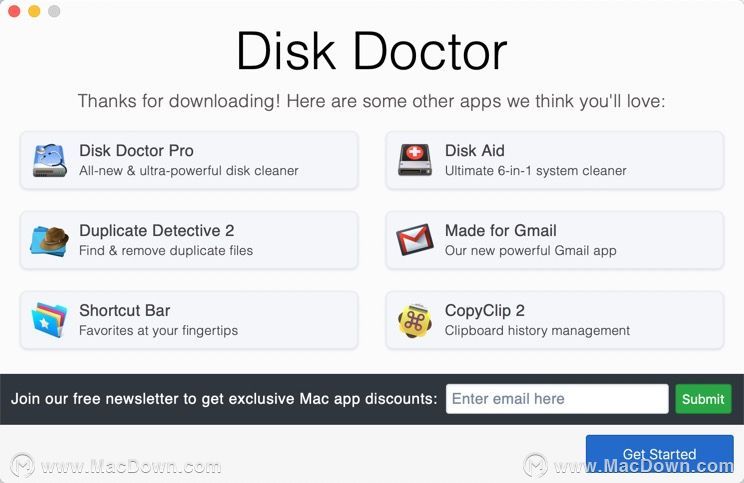
Disk Doctor for mac使用教程
启动应用程序并执行扫描:
当您启动Disk Doctor Pro时,该应用程序将直接运行并自动扫描您的硬盘驱动器。扫描过程可能需要几秒钟到几分钟,具体取决于驱动器的大小和驱动器的性质(固态驱动器扫描速度比普通硬盘驱动器快)。正在扫描的每个类别旁边的旋转图标显示扫描仍在进行中,因此请耐心等待。
怎样在Mac iBooks中设置MathType字体参数
在正常的操作中,MathTyep控制并保持公式字体的和大小的参数,这些参数设置也能应用在新公式中。但是当在Apple iBook中插入新公式时,有时候这些默认设置会发生改变,那么怎样在Mac iBooks中设置MathType公式字体参数呢?
清理Mac上的空间:
我们始终建议您在继续从Mac中清除不需要的内容之前备份Time Machine。
一旦Disk Doctor Pro执行了完整扫描,您将看到Mac上造成混乱的原因的完整概述,类似于下面所示。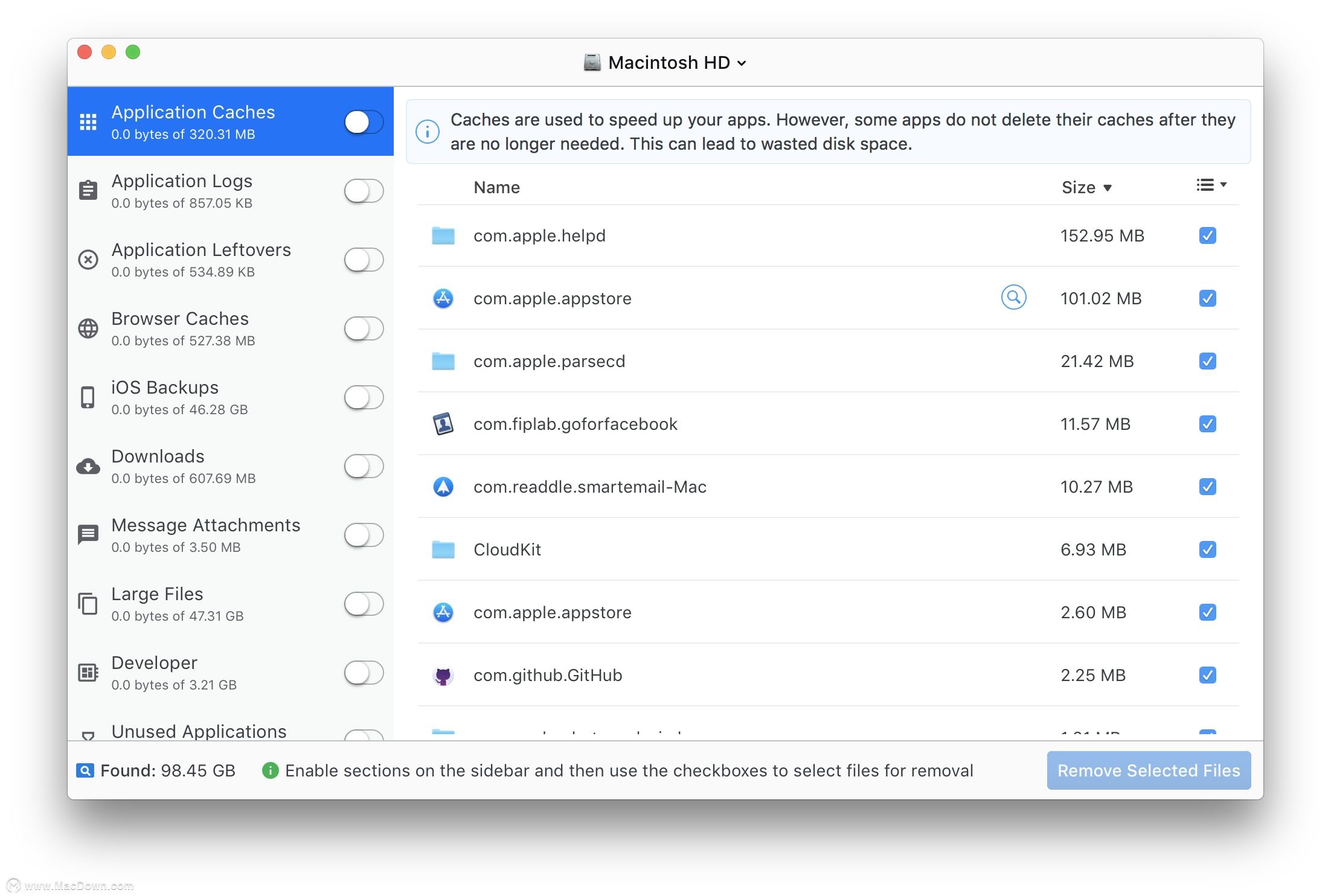
在左侧边栏上,您会注意到已扫描的所有不同部分,找到的结果以及您可以选择从Mac中删除的内容。您可以通过单击切换按钮启用/禁用每个部分。启用某个部分后,该按钮变为绿色。此外,您可以使用每个部分中的复选框选择要删除的单个文件。
请参阅下面突出显示的“应用程序缓存”部分的图像,并在其中选择要删除的文件。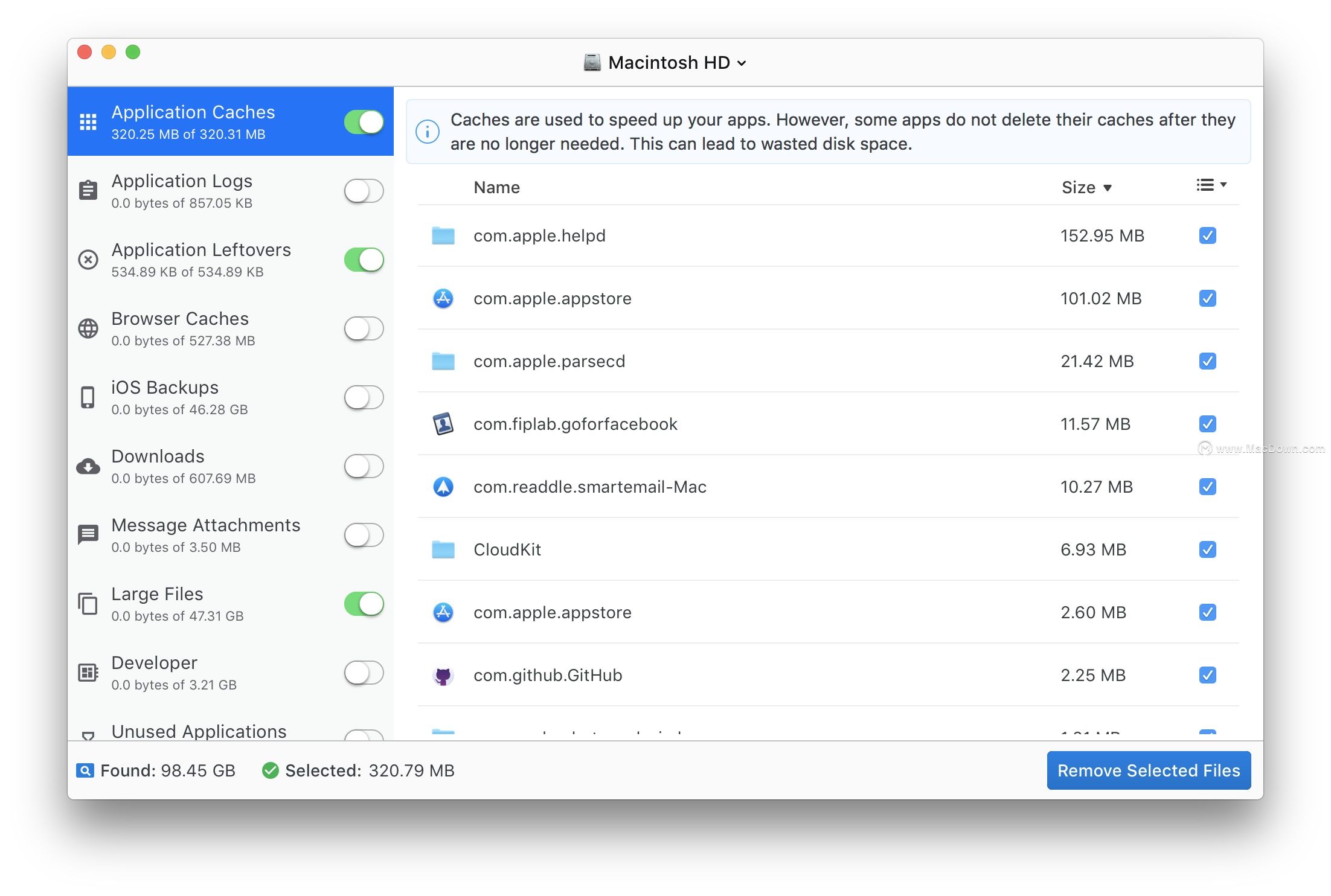
您可以选择通过每个文件旁边的复选框单独选择要删除的文件。此外,您可以将鼠标悬停在特定文件上,并且旁边显示的放大镜会指示您单击该文件的确切位置。还列出了与特定文件对应的文件大小。
您可以按字段的升序或降序显示字段中的文件。除此之外,您还可以选择快速选择或取消选择要删除的所有文件。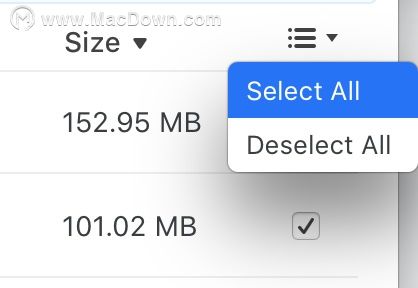
一旦开始选择部分及其中的文件以进行删除,您将注意到将释放的空间的总体计数将显示在应用程序窗口的左下角。
对已选择删除的文件感到满意后,单击应用程序窗口右下角的蓝色“删除所选文件”按钮。
建议您执行Time Machine备份,因为Disk Doctor Pro删除的文件将被永久删除。在此之后,按“清除”以执行删除不需要的文件。
完成文件删除后,您将看到一个显示结果的显示。结果显示成功删除的文件总大小以及Mac硬盘上可用空间的新总大小。然后,您可以退出应用程序或再次扫描。
喜好:
当应用程序窗口打开时,您可以通过按键盘上的Cmd ,(命令和逗号)来访问Disk Doctor Pro的“首选项”菜单。在这里,您可以选择从下面的下拉菜单中将应用程序的视觉主题设置为浅色或深色:
以上就是Disk Doctor使用教程,希望能够为您带来帮助。
使用TouchCopy 如何将iPhone日历导出到计算机
使用touchcopy mac破解版可以将iPod,iPhone和iPad音乐复制 到您的计算机或iTunes 传输播放列表和歌曲数据 备份iPhone消息,TouchCopy使您可以将照片和视频从iPod,iPhone和iPad复制到PC或Mac硬盘驱动器。


